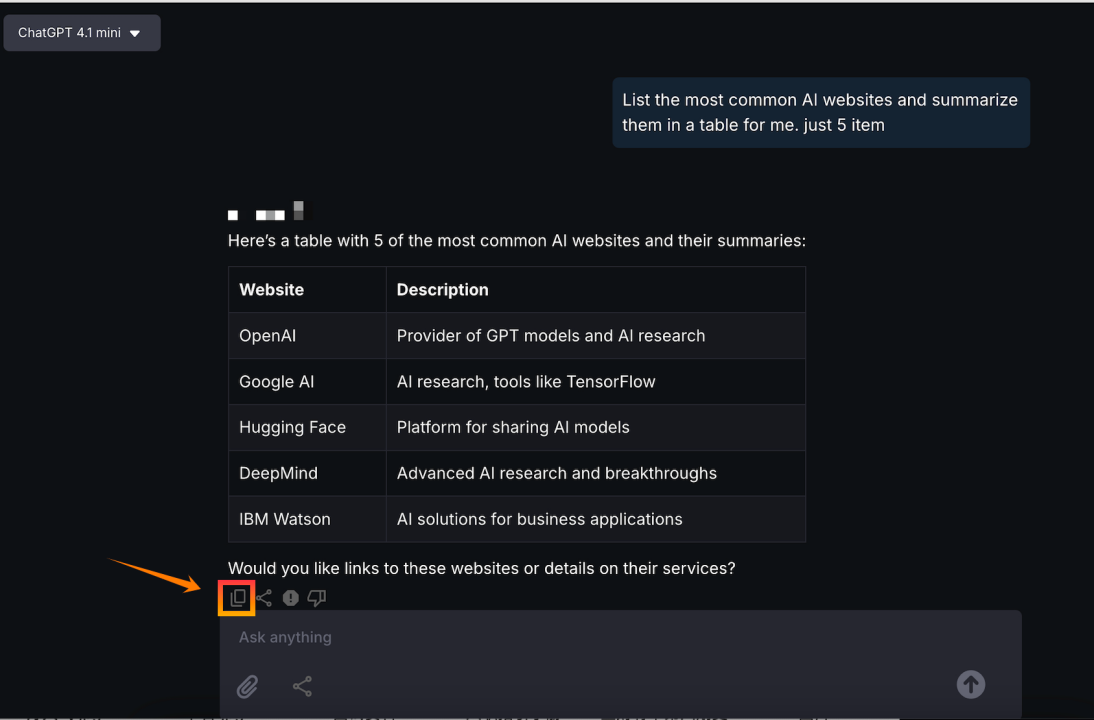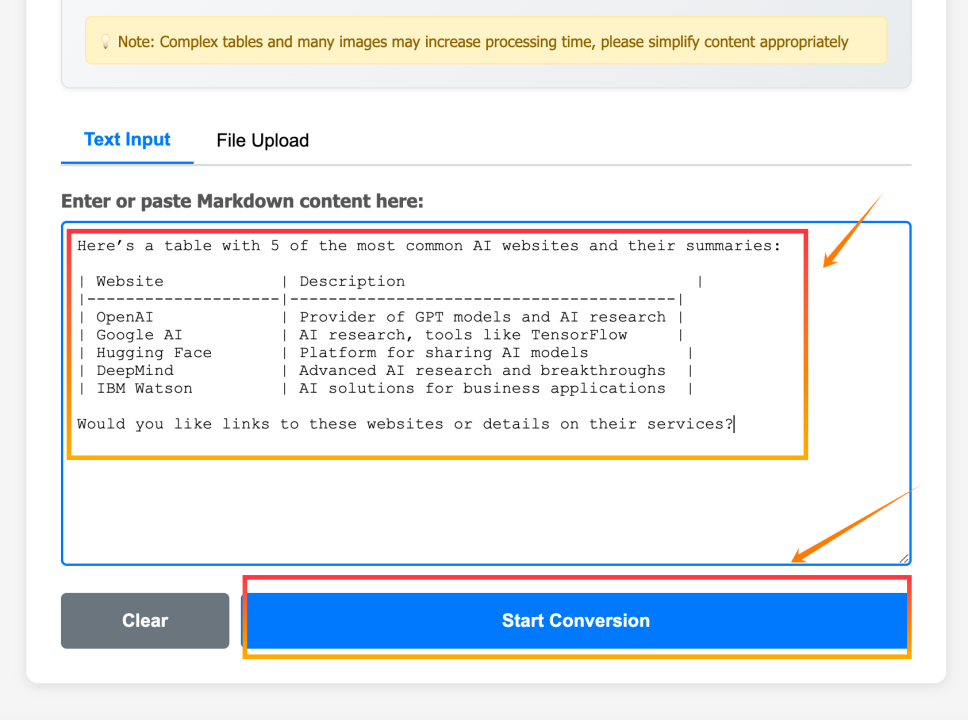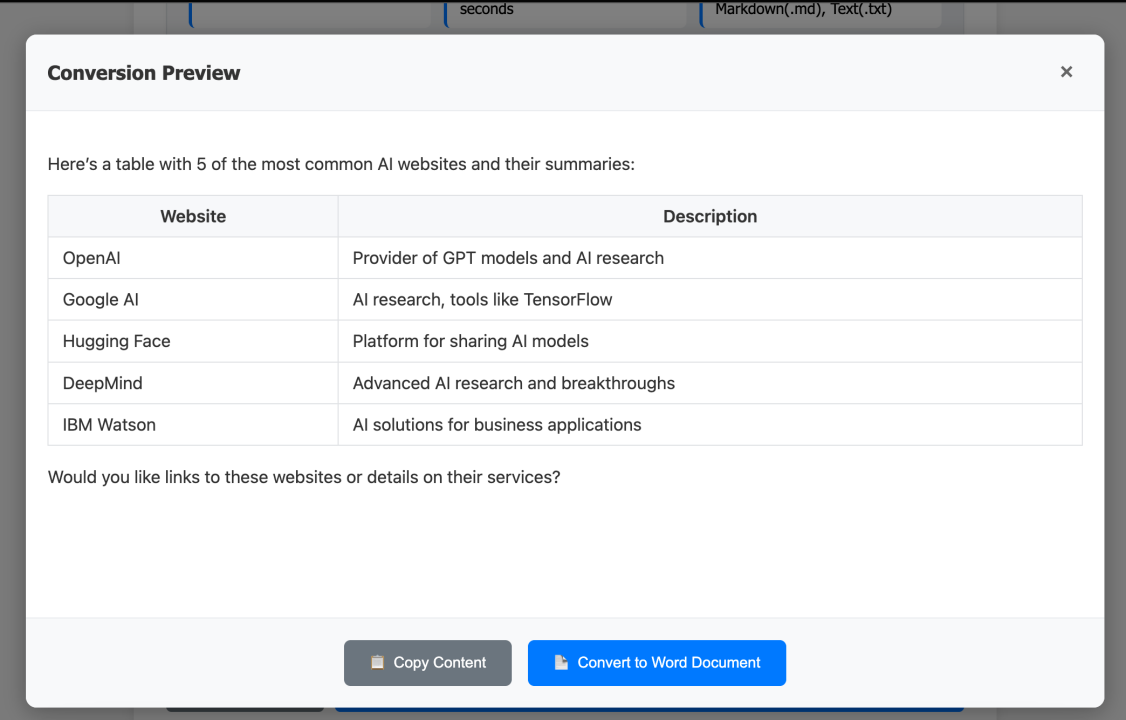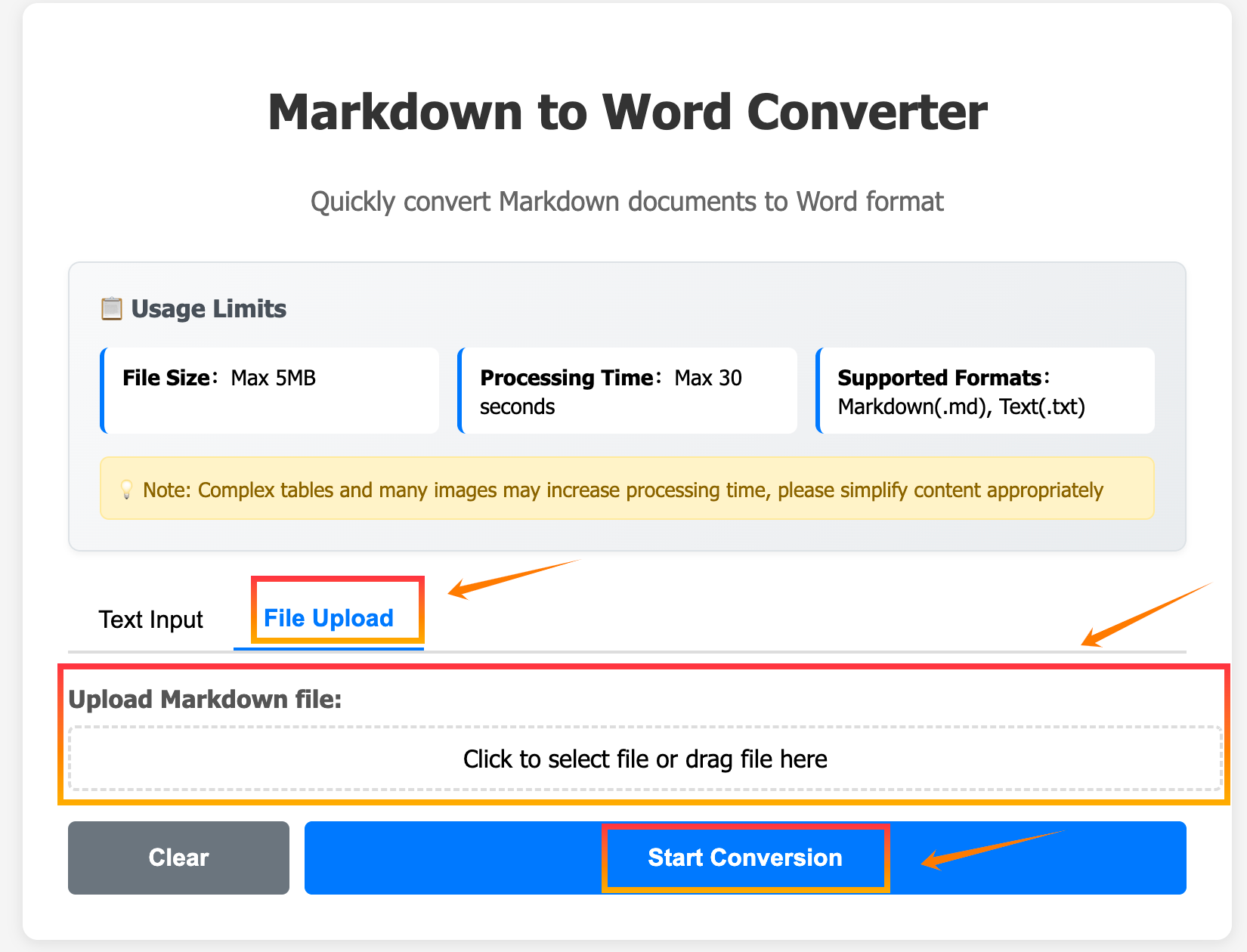⚠️ よくあるトラブル:質疑応答に一部の
AI ツールを使用する場合、その中に表が含まれていると、貼り付け時に書式設定の問題が発生する可能性があります。
AIを使って表を含むコンテンツを生成する際、コピーボタンをクリックしてドキュメントに貼り付けると、表のスタイルが「正しくない」ものになることがあります。表が正しく表示されない、または書式が乱れる場合があります。
💡
なぜこのようなことが起こるのでしょうか?
AIが生成する表は通常、Markdown形式を使用します。Wordなどの文書作成ソフトに直接コピー&ペーストすると、形式が正しく解析されません。